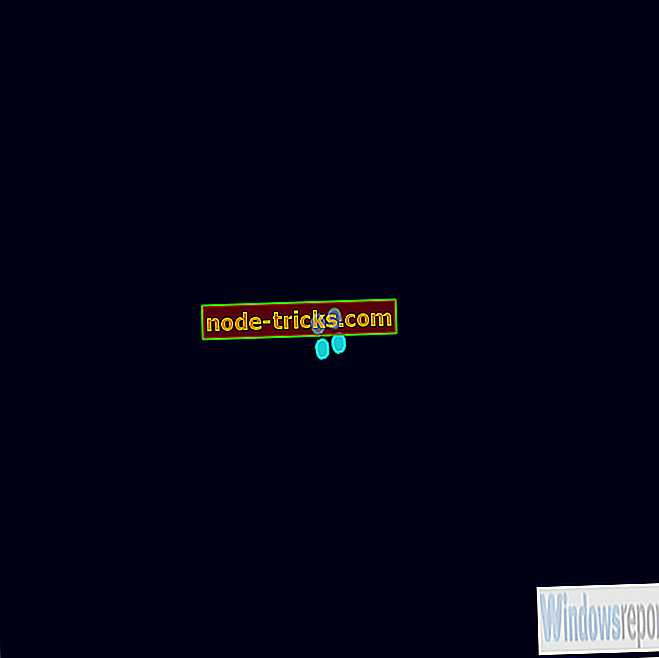كيفية تثبيت سمات الطرف الثالث على ويندوز 10
نحن جميعًا متحمسون لنظام التشغيل Windows 10 ، وحتى الآن ، قامت Microsoft بعمل رائع من خلال المعاينات الفنية. لقد شاهدنا كل أنواع التغييرات ، بدءًا من التحديثات المرئية وحتى تحديثات الأداء ، والتحدث عن التغييرات المرئية ، إذا كنت ترغب في تغيير مظهر نظام التشغيل Windows 10 باستخدام السمات المخصصة ، فسوف نعلمك اليوم كيفية تثبيت جهة خارجية بسهولة السمات على ويندوز 10.
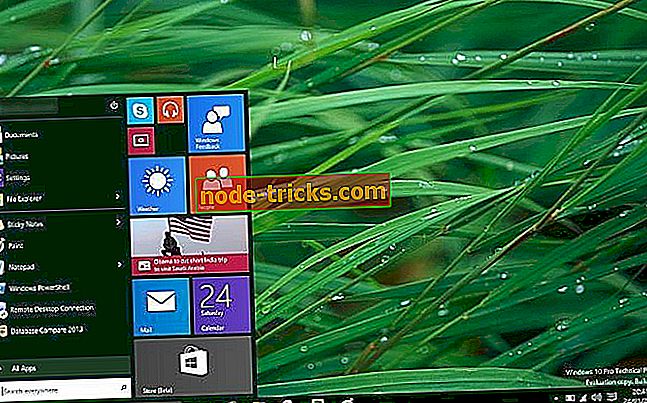
يشبه Windows 10 نظام Windows 8.1 لأنه لا يسمح لك بتثبيت سمات الطرف الثالث افتراضيًا ، ولكن لحسن الحظ بالنسبة لك ، هناك بعض الحلول التي تسمح لك بتجاوز هذا القيد.
كيفية تطبيق السمات المرئية الخاصة بالأطراف الثالثة على جهاز الكمبيوتر / كمبيوتر Windows 10 الخاص بك؟
قبل تثبيت سمات الجهات الخارجية على جهاز كمبيوتر يعمل بنظام Windows 10 ، سيكون عليك تصحيح ملفات النظام. تصحيح ملفات النظام ليس عملية بسيطة ، ولكن لحسن الحظ ، هناك العديد من التطبيقات التي من شأنها تصحيح ملفات النظام لك ، وتتيح لك تثبيت سمات الطرف الثالث.
يجب أن نحذرك من أن ملفات نظام الترقيع باستخدام برنامج الجهة الخارجية قد تؤدي إلى حدوث مشكلات غير متوقعة ، لذا يرجى تنفيذ مهمة التصحيح على مسؤوليتك الخاصة. يقال ، فيما يلي أفضل ثلاثة تطبيقات لملفات نظام الترقيع.
UxStyle هو تطبيق يزيل متطلبات توقيع سمة Windows من أجل تمكين التخصيص من طرف ثالث لنظام Windows الخاص بك. يدعم هذا التطبيق مجموعة واسعة من أنظمة Windows بما في ذلك Windows XP و Windows Vista و Windows 7 و Windows 8 و Windows 8.1 و Windows Server 2003 و Windows Server 2008 و Windows Server 2008 R2 و Windows Server 2012 و Windows Server 2012 R2. كما ترى ، لا تقتصر على Windows 10 ، ويمكنك أيضًا استخدام هذا البرنامج على أي نظام Windows تقريبًا.
التالي في قائمتنا هو UXTheme Multi-Patcher. تتيح لك هذه التطبيقات استخدام أنماط مرئية غير معتمدة من خلال تجاوز التحقق من شهادات Microsoft في uxtheme.dll.
مثل التطبيق السابق ، يدعم UXTheme Multi-Patcher جميع إصدارات Windows تقريبًا ، بما في ذلك إصدارات Windows 10 32 بت و 64 بت.
آخر قائمة لدينا هي UltraUXThemePatcher ، وهو تطبيق معروف لملفات نظام الترقيع. يمكن استخدام هذا البرنامج لإصلاح ملفات Windows XP و Windows Server 2003 و Windows Vista و Windows Server 2008 و Windows 7 و Windows 8 و Windows 8.1 ، كلا الإصدارين 32 بت و 64 بت. قبل استخدام هذا التطبيق ، يجب أن تعرف أن تطبيق UltraUXThemePatcher سيجري تغييرات قليلة على ملفات النظام لديك ، لذلك ضع ذلك في الاعتبار.
بعد تصحيح ملفات النظام بنجاح ، انسخ مجلد السمة المحدد (متوفر مع ملف .theme) إلى مجلد "٪ windir٪ ResourcesThemes". بالإضافة إلى ذلك ، يمكنك أيضًا فتح هذا المجلد عن طريق الضغط على مفاتيح Win + R لفتح أمر التشغيل وكتابة مسار المجلد.
بعد القيام بذلك ، ما عليك سوى النقر نقرًا مزدوجًا فوق ملف .theme الخاص بموضوع الطرف الثالث وسيتم تطبيق السمة الجديدة على جهاز الكمبيوتر الذي يعمل بنظام Windows 10.
مواضيع مختلفة على جهاز الكمبيوتر الخاص بك الذي يعمل بنظام Windows
لكل من يرغب في تخصيص جهاز الكمبيوتر الخاص بك بصريًا ، من المهم جدًا معرفة كيفية تطبيق سمات الطرف الثالث بشكل صحيح. ولكن ، أين تأخذ بعض الموضوعات التي يمكن أن تناسب ذوقك؟ لدينا العديد من قوائم أفضل المظاهر التي تحصل عليها معكم لجهاز WIndows 10 للكمبيوتر الشخصي أو المحمول ، وسوف نعرض أفضلها أدناه. ها هم:
- 160 أفضل سمات Windows 10 المجانية للتنزيل [قائمة 2018]
- هذه هي أفضل 20 سمة لنظام التشغيل Windows 10 في الوقت الحالي
- كيفية تمكين سمة الظلام في مستكشف الملفات على ويندوز 10
- أفضل 6 موضوعات عيد الميلاد لنظام التشغيل Windows 10
ليس من المستحيل تثبيت سمات الجهات الخارجية على نظام التشغيل Windows 10 ، على الرغم من أنه يتم تعطيلها افتراضيًا ولكن إذا كنت لا تشعر بالراحة من تصحيح ملفات الأنظمة والمخاطر المحتملة ، فقد لا تحاول القيام بذلك.